Tabela e përmbajtjes
Në këtë tutorial të shkurtër, do të gjeni shumë detaje të dobishme në lidhje me formatin e përqindjes Excel dhe do të mësoni se si të formatoni vlerat ekzistuese në përqindje, si të shfaqni përqindjen në qelizë boshe dhe t'i ndryshoni numrat në përqindje ndërsa shkruani.
Në Microsoft Excel, shfaqja e vlerave si përqindje është shumë e thjeshtë. Për të aplikuar formatin e përqindjes në një qelizë të caktuar ose disa qeliza, zgjidhini të gjitha dhe më pas klikoni butonin Stili i përqindjes në grupin Numër në skedën Home :
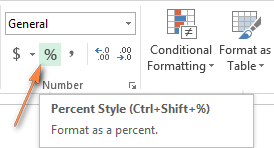
Edhe një mënyrë më e shpejtë është shtypja e shkurtores Ctrl + Shift + % (Excel do t'ju kujtojë atë sa herë që kaloni pezull mbi Stilin e përqindjes butonin).
Megjithëse formatimi i numrave si përqindje në Excel kërkon vetëm një klikim të vetëm të mausit, rezultatet mund të ndryshojnë në varësi të faktit nëse ju aplikoni formatimin e përqindjes në numrat ekzistues ose qelizat boshe.
Formatimi i vlerave ekzistuese si përqindje
Kur aplikoni formatin Përqindja në qelizat që përmbajnë tashmë numra, Excel i shumëzon ata numra me 100 dhe shton shenjën e përqindjes (%) në fund. Nga këndvështrimi i Excel-it, kjo është qasja e saktë pasi 1% është një pjesë e njëqind.
Megjithatë, kjo mënyrë nuk funksionon gjithmonë si duhet. Për shembull, nëse keni 20 në qelizën A1 dhe aplikoni formatin e përqindjes në të, do të merrni 2000% si rezultat, dhe jo 20% siç mund të prisni.
E mundur.zgjidhjet:
- Llogaritni numrat si përqindje përpara se të aplikoni formatin e përqindjes. Për shembull, nëse numrat tuaj origjinal janë në kolonën A, mund të futni formulën
=A2/100në qelizën B2 dhe më pas ta kopjoni atë në të gjitha qelizat e tjera në kolonën B. Më pas zgjidhni të gjithë kolonën B dhe klikoni Stilin e përqindjes . Do të merrni një rezultat të ngjashëm me këtë:
Më në fund, ju mund t'i zëvendësoni formulat me vlerat në kolonën B, t'i kopjoni përsëri në kolonën A dhe të fshini kolonën B nëse nuk ju nevojitet. jo me gjate.
- Nëse dëshironi të aplikoni formatimin e përqindjes vetëm në disa numra, mund të shkruani një numër në formën e tij dhjetore direkt në qelizë. Për shembull, për të pasur 28% në qelizën A2, shkruani 0.28 dhe më pas aplikoni formatin e përqindjes.
Aplikimi i formatit të përqindjes në qelizat boshe
Microsoft Excel sillet ndryshe kur futni numrat në qeliza boshe të paraformatuara si Përqindje :
- Çdo numër i barabartë ose më i madh se 1 konvertohet në përqindje si parazgjedhje. Për shembull, 2 kthehet në 2%, 20 në 20%, 2.1. në 2.1% e kështu me radhë.
- Numrat më të vegjël se 1 pa zero paraardhëse shumëzohen me 100. Për shembull, nëse shkruani .2 në një qelizë të paraformatuar në përqindje, do të shihni 20% në atë qelizë. Megjithatë, nëse futni 0.2 në të njëjtën qelizë, 0.2% do të shfaqet saktësisht siç duhet.
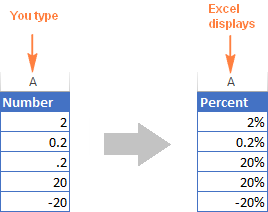
Shfaq numrat si përqindje sa ju shkruani
Nëse jushkruani 20% (me shenjën e përqindjes) direkt në një qelizë, Excel do të kuptojë që po futni një përqindje dhe do të aplikojë automatikisht formatimin e përqindjes.
Shënim i rëndësishëm!
Kur aplikoni formatimin e përqindjes në Excel, ju lutemi mbani parasysh se nuk është gjë tjetër veçse një paraqitje vizuale e një vlere reale të ruajtur në një qelizë. Vlera bazë ruhet gjithmonë në formë dhjetore .
Me fjalë të tjera, 20% ruhet si 0,2, 2% ruhet si 0,02, 0,2% është 0,002, etj. Gjatë kryerjes së llogaritjeve , Excel gjithmonë merret me vlerat dhjetore të poshtme. Ju lutemi mbani mend këtë fakt kur referoni përqindjen e qelizave në formulat tuaja.
Për të parë vlerën reale pas formatimit të përqindjes, kliko me të djathtën në qelizë, kliko Formato qelizat (ose shtyp Ctrl + 1 ) dhe shikoni në kutinë Shembull nën kategorinë Të përgjithshme në skedën Numri .
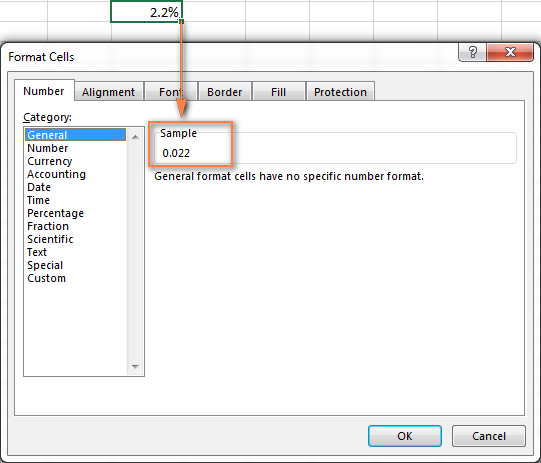
Këshilla për të shfaqur përqindjet në Excel
Tregimi i përqindjes në Excel duket të jetë një nga detyrat më të hershme, apo jo? Por përdoruesit me përvojë të Excel e dinë se një rrugë drejt qëllimit pothuajse kurrë nuk shkon pa probleme :)
1. Shfaqni sa më shumë shifra dhjetore që dëshironi
Kur aplikoni formatimin e përqindjes në numra, Excel ndonjëherë tregon përqindje të rrumbullakosura pa shifra dhjetore, gjë që mund të shkaktojë konfuzion. Për shembull, aplikoni formatin e përqindjes në një qelizë të zbrazët dhe më pas shkruani 0.2 në të. Cfare shikon? Në Excel-in tim2013, shoh 0% edhe pse e di me siguri se duhet të jetë 0.2%.
Për të parë përqindjen aktuale në vend të një versioni të rrumbullakosur, thjesht duhet të rrisni numrin e shifrave dhjetore që shfaqen. Për ta bërë këtë, hapni dialogun Formatoni qelizat ose duke shtypur Ctrl + 1 ose duke klikuar me të djathtën në qelizë dhe duke zgjedhur Formatoni qelizat... nga menyja e kontekstit . Bëni sigurohuni që kategoria Përqindje të jetë zgjedhur dhe specifikoni numrin e dëshiruar të numrave dhjetorë në kutinë Vendet dhjetore .
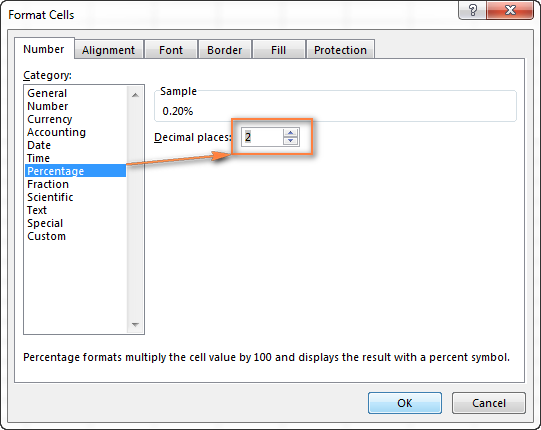
Kur të përfundojë, klikoni butonin OK për të ruajtur cilësimet tuaja.
Përndryshe, ju mund të kontrolloni numrin e numrave dhjetorë të shfaqur, duke klikuar ikonat Rritja dhjetore ose Zvogëloni dhjetorin në shirit ( Faqja kryesore skeda > Numri grupi):

2. Aplikoni një format të personalizuar për përqindjet negative
Nëse dëshironi të formatoni përqindjet negative në një mënyrë tjetër, le të themi me fontin e kuq, mund të krijoni një format të personalizuar të numrave. Hapni sërish dialogun Formatoni qelizat , lundroni te skeda Numri > Custom dhe futni një nga formatet e mëposhtme në Type kutia:
- 00%;[E kuqe]-0,00% - formatoni përqindjet negative me të kuqe dhe shfaqni 2 shifra dhjetore.
- 0%;[E kuqe]-0% - formati negativ përqindjet me ngjyrë të kuqe pa shfaqur asnjë shifër dhjetore.
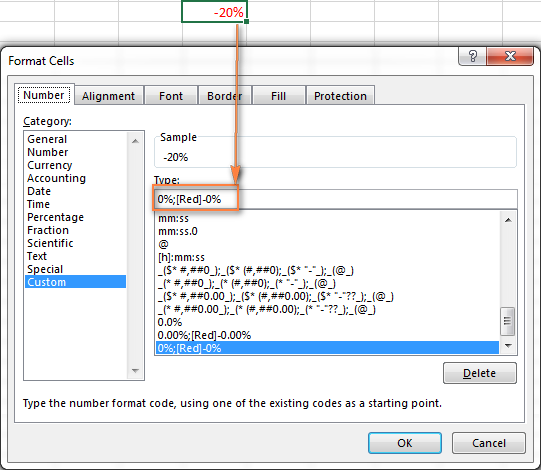
Mund të gjeni më shumë detaje rreth kësaj teknike të formatimit në numrat e shfaqjes siartikull përqindje nga Microsoft.
3. Formatoni përqindjet negative duke përdorur formatimin e kushtëzuar të Excel
Krahasuar me metodën e mëparshme, formatimi i kushtëzuar i Excel është më i gjithanshëm dhe ju lejon të shfaqni përqindje negative, p.sh. ulje për qind, në çdo format që zgjidhni.
Mënyra më e shpejtë për të krijuar një rregull të formatimit të kushtëzuar për përqindjet negative është të klikoni Formatimi i kushtëzuar > Thekso rregullat e qelizave > Më pak se dhe vendosni 0 në kutinë " Formatoni qelizat që janë më pak se ":
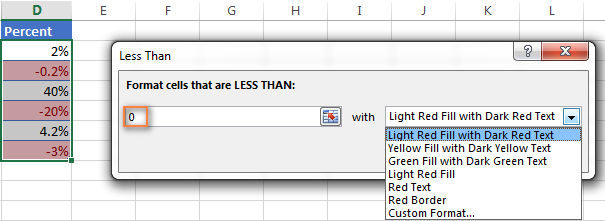
Më pas zgjidhni një nga opsionet e formatimit nga listën rënëse në të djathtë, ose kliko Formati i personalizuar... në fund të listës për ta konfiguruar për formatimin e vet.
Për më shumë informacion rreth krijimit të rregullave të formatimit të kushtëzuar, ju lutemi shihni Si të përdorni formatimin e kushtëzuar në Excel.
Kjo është mënyra se si punoni me formatin e përqindjes Excel. Shpresojmë, kjo njohuri do t'ju ndihmojë të shmangni shumë dhimbje koke kur të jeni në të ardhmen. Në artikujt e ardhshëm, do të mësojmë se si të llogarisim përqindjet në Excel dhe të shkruajmë formula për ndryshimin e përqindjes, përqindjen e një totali, interesin e përbërë dhe më shumë. Ju lutemi qëndroni të sintonizuar dhe faleminderit që lexoni!

